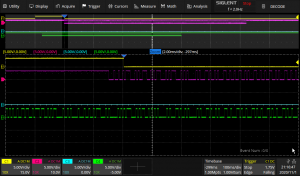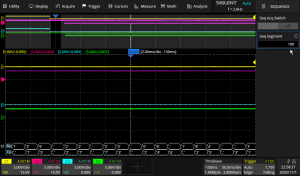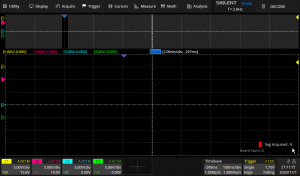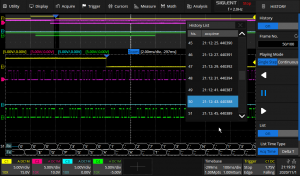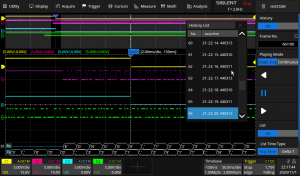今週は4連休で、AliExpressに注文した部品もまだ到着しないので、SIGLENT SDS2104X Plusのマニュアルを読みながら使い方を調べています。
今回はSequence Modeの巻です。
Sequence Modeとは、連続して発生するトリガをなるべくこぼさずに取り込み、かつ、トリガ間の不要な時間に無駄にメモリを使わないようにしメモリ使用効率をあげる方式で、Keysight/Agilentなど一般的にはSegment Memoryと呼ばれている機能ですね。
調べていると、この前回記事の取り込みサイズ(一画面/フレーム)との関係性が見えてきました。
下のTime Baseの項目をみると、1.00Mpts, 500ms, 2.00MSa/sと表示されています。これは、1画面(フレーム)2.00MSa/sで500ms取り込むので1chあたり1Mポイントのデータになるということを示しています。4ch表示ではnon-interleaving modeになり、メモリは最大100Mpts/chになります。つまり、4ch表示をしている状態であれば最大100画面分の波形データを取り込むことができます。
Sequence Modeはトリガ毎に一画面(フレーム)分1.00Mptsのデータをメモリに取り込むことになります。
また、何画面(フレーム)分取り込むかは、Acquire -> Sequence -> Seq Segmentで設定します。上記の設定では、最大100まで設定できます。(1Mpts/ch x 100 = 100Mpts/ch)
Sequence Modeでは取り込みに専念するため、設定した数が取り込めるまで画面に波形は表示されません。取り込み中はSig Acquired: XX と取り込まれたフレームの数が表示されます。
オシロの操作をすると、また最初から取り込みなおしです。
指定回数取り込んだ後は、メモリをクリアし、また1からスタートするようです。なので、長いイベントを捕まえる場合はSingleトリガを使い、指定画面(フレーム)数取り込んだらStopするようにするのが良いでしょう。(Run状態でも、Historyモードで確認するのでStopする) 短いイベントの場合はRUNのままで適当なところで止めて履歴を見るのでも良いでしょう。
Sequence Modeで取り込んだ波形はHistoryで確認します。
Hitstory メニューの Frame No. で見たいSequence番号を指定すると選択したフレームの波形が表示されます。右矢印でひとこまづつ進めることも、自動再生させることもできます。(左矢印で逆再生) コマ送りの間隔はInterval timeで指定します。
各Sequenceのトリガ時間をリストで表示することもできます。上記の写真ではGPSモジュールからの1秒間隔のPPS信号をトリガにして100ms/div x 10 = 1000ms間隔で取り込むことにしましたので、1秒ごとにトリガを取り損なっていてリスト上のaqu. timeが2秒間隔になっています。微妙なタイミングだったのでしょう。まぁ、あまり適切な信号ではありませんでしたね。
トリガの取りこぼしをしないように、画面(フレーム)を500ms(=50ms/div x 10)にしたのが次の写真です。
ちゃんとトリガを取りこぼさずに1秒毎に保存されていますね。
何事もなかったように書いていますが、最初Sequenceモードで取り込んだ波形をHistoryで確認した時に、Frame No. を可変するとオシロの操作ができなくなりました。完全にフリーズしたわけではなく、しばらく操作を受け付けなくなる症状です。Rebootすると改善されました。今日は一日中電源をいれたまま、ずっとUARTのデコードなどやらせていたので、メモリリークでもしたのでしょうかね。